Manual do Usuário Linux Educacional 6.0 C3SL
|
|
|
- Ana Beatriz Borges Imperial
- 6 Há anos
- Visualizações:
Transcrição
1 Manual do Usuário Linux Educacional 6.0 C3SL
2 MANUAL DO USUÁRIO 1 / 35
3 Sumário I Os componentes 5 1 Barra de Aplicativos Mais Utilizados Navegador Web Visualizador de Imagens Vídeos Minha Pasta Ferramenta de Produtividade Barra Superior Acesso ao Sistema Relógio Portal Mec Epoptes Volume Rede Informações do usuário Escolha de linguagem Acesso ao Sistema Janelas Mostrar todos os aplicativos Frequentes Todos Área de Trabalho 17 II Como Acessar o Portal MEC Utilizando a extensão? Utilizando um navegador? Ter acesso às ferramentas de produtividade? 22 7 Ter acesso às ferramentas gráficas? 23 8 Ter acesso à internet para Buscar informação em um endereço específico? Buscar informação utilizando uma ferramenta? Enviar e receber mensagens? Monitorar um laboratório de informática? 27 2
4 MANUAL DO USUÁRIO 10 Ter acesso à ferramenta "Multimídia"? Ter acesso à "Minha Pasta"? Ter acesso à "Lixeira"? Obter "Ajuda"? Executar um comando? Sair do sistema LE6? 34 3 / 35
5 MANUAL DO USUÁRIO O Ambiente Linux Educacional O Linux Educacional (LE) é um projeto do Governo Federal que busca o melhor aproveitamento dos ambientes de informática nas escolas. Com a utilização do software livre, o LE potencializa o uso das tecnologias educacionais, garantindo melhoria de ensino, inserção tecnológica e, consequentemente, social. A versão 6.0, foi desenvolvida pelo Centro de Computação Científica e Software Livre (C3SL) da Universidade Federal do Paraná (UFPR), com o apoio de técnicos dos Núcleos de Tecnologia Educacional. Projetado para oferecer aos seus usuários um ambiente agradável e de fácil utilização. A nova versão oferece uma série de recursos de interface e interação, como aplicativos, integração com o Portal MEC e ferramenta para gerência de laboratório. Ainda em fase de testes, o LE6 passará por melhorias e transformações, o que pode gerar alterações nesse manual. Ainda assim, o manual se divide em duas partes: a primeira descreve os componentes do ambiente e a segunda os processos para acionar o sistema. 4 / 35
6 Parte I Os componentes 5
7 Capítulo 1 Barra de Aplicativos Mais Utilizados Figura 1.1: Docker com os aplicativos mais utilizados 1.1 Navegador Web Figura 1.2: Ícone do navegador Firefox Descrição: Concede acesso ao Navegador Web Firefox. Ativação: Posicione o cursor sobre o ícone, clique no botão esquerdo do mouse. 1.2 Visualizador de Imagens Figura 1.3: Ícone do Visualizador de Imagens Descrição: Concede acesso a imagens salvas no sistema. Ativação: Posicione o cursor sobre o ícone, clique no botão esquerdo do mouse. 6
8 MANUAL DO USUÁRIO 1.3 Vídeos Figura 1.4: Ícone Vídeos Descrição: Concede acesso a vídeos salvos no sistema. Ativação: Posicione o cursor sobre o ícone, clique no botão esquerdo do mouse. 1.4 Minha Pasta Figura 1.5: Ícone Minha Pasta Descrição: Concede acesso ao navegador de arquivos Nautilus. Ativação: Posicione o cursor sobre o ícone, clique no botão esquerdo do mouse. 1.5 Ferramenta de Produtividade Figura 1.6: Ícone da aplicação LibreOffice Descrição: Concede acesso ao utilitário de escritório LibreOffice. Ativação: Posicione o cursor sobre o ícone, clique no botão esquerdo do mouse. 7 / 35
9 Capítulo 2 Barra Superior Figura 2.1: Barra superior do Linux Educacional 2.1 Acesso ao Sistema Figura 2.2: Ícone de Acesso ao Sistema Descrição: Permite o acesso a todos os aplicativos e ações disponíveis no Sistema. Ativação: Posicione o cursor sobre o ícone, clique no botão esquerdo do mouse e será apresentado os aplicativos abertos na área de trabalho,clique no botão mostrar apps um pouco abaixo e será mostrado os aplicativos disponíveis. 8
10 MANUAL DO USUÁRIO 2.2 Relógio Figura 2.3: Relógio do Sistema Figura 2.4: Calendário Descrição: Exibe a data e o horário correntes. Ativação: Posicione o cursor sobre o ícone, clique no botão esquerdo do mouse, será exibido um calendário, como na Figura Portal Mec Figura 2.5: ícone da extensão Portal MEC Descrição: Acesso ao menu de pesquisa e download de conteúdo educacional do site Portal MEC. Ativação: Posicione o cursor sobre o ícone, clique com botão esquerdo do mouse, será exibido uma barra de pesquisa, para procurar um conteúdo educacional, clique com o botão esquerdo do mouse na barra e digite. As funcionalidades da extensão do Portal MEC estão descritas no capítulo 5. 9 / 35
11 MANUAL DO USUÁRIO 2.4 Epoptes Figura 2.6: Ícone Extensão Epoptes Descrição: Mostra se há algum servidor Epoptes conectado no laboratório. Ativação: Posicione o cursor sobre o ícone para mostrar mais informações. 2.5 Volume Figura 2.7: Ícone de Volume Descrição: Exibe o grau de volume ativo. Permite aumentar ou diminuir o volume de áudio. Ativação: Posicione o cursor sobre o ícone, clique no botão esquerdo do mouse. Movimente o mouse de forma que o cursor fique sobre o botão da caixa de rádio Figura 2.10, levando o botão até a posição desejada e soltando o mouse em seguida, e para desativar o som clique sobre o quadradinho correspondente à opção Mudo. 2.6 Rede Figura 2.8: Ícones de Rede Wi-fi a Esquerda e Rede a Cabo a Direita Descrição: Proporciona informação sobre as conexões de rede. Ativação: Posicione o cursor sobre o ícone, clique no botão esquerdo do mouse, caso esteja conectado a uma rede estará escrito: "Conectado a <nome da rede>"; Caso contrario ele avisará que está desconectado e dará a opção de se conectar a outras redes caso estejam disponíveis Figura / 35
12 MANUAL DO USUÁRIO 2.7 Informações do usuário Figura 2.9: Ícone de Desligar Descrição: Permite acesso às informações da conta do usuário logado, configurações e como sair do Sistema. Ativação: Posicione o cursor sobre o ícone, clique no botão esquerdo do mouse Figura Figura 2.10: Sessão com opções de rede, volume e informações do usuário 11 / 35
13 MANUAL DO USUÁRIO 2.8 Escolha de linguagem Figura 2.11: Opção para alterar língua do sistema Descrição: Permite alteração na linguagem padrão do sistema. Ativação: Posicione o cursor sobre o ícone, clique no botão esquerdo do mouse e então escolha a opção que deseja posicionando o mouse sobre ela e clicando com o botão esquerdo Figura / 35
14 Capítulo 3 Acesso ao Sistema Figura 3.1: Tela em Modo Overview Situado à esquerda na Barra Superior, o Acesso ao Sistema permite o acesso às janelas abertas, a todos os aplicativos e às ações disponíveis no Sistema. 3.1 Janelas Esta é a opção padrão quando o Acesso ao Sistema é aberto, ela permite que sejam visualizados e acessados todos os aplicativos abertos naquele ambiente de trabalho, e permite a troca de ambiente de trabalho por meio da barra lateral direita. Como selecionar para primeiro plano um aplicativo aberto? 1. Posicione o cursor sobre o botão LE disposto na barra superior (Figura 2.2) e o Sistema abrirá o "Acesso ao Sistema", com as janelas dos aplicativos em uso; 2. Posicione o cursor sobre a janela do aplicativo que deseja abrir em primeiro plano e dê um clique no botão esquerdo do mouse; 13
15 MANUAL DO USUÁRIO 3.2 Mostrar todos os aplicativos Figura 3.2: Ícone Mostrar Apps Este botão ao ser clicado mostra duas abas: Frequente e Todos. A Aba Frequente mostra os aplicativos usados frequentemente pelo usuário Figura 3.3. Figura 3.3: Aba Frequentes Já a aba Todos mostra todos os aplicativos no sistema dividido em grupos Figura / 35
16 MANUAL DO USUÁRIO Figura 3.4: Aba Todos Esta é a opção padrão quando o Mostrar Todos os Aplicativos é aberto, ela permite que sejam visualizados e acessados todos os aplicativos utilizados por aquele usuário com certa frequência. 3.3 Frequentes Esta opção mostra todos os aplicativos usados frequentemente pelo usuário. 3.4 Todos Esta opção permite o acesso a todos os aplicativos instalados no Sistema. Os aplicativos estão divididos em grupos, os grupos apresentados na barra lateral direita, são: Utilitários Descrição: Permite o acesso a programas de acessibilidade e básicos do sistema. Ativação: Selecione a opção Configuração e o Sistema exibirá uma lista de programas disponíveis. Selecione o programa desejado e dê um novo clique no botão esquerdo do mouse. Configuração Descrição: Permite o acesso a programas de configuração do Sistema. Ativação: Selecione a opção Configuração e o Sistema exibirá uma lista de programas disponíveis. Selecione o programa desejado e dê um novo clique no botão esquerdo do mouse. Escritório Descrição: Permite o acesso a programas referentes à elaboração, edição e ou visualização de textos e de outros tipos de documento de utilização frequente como apoio ao ensino e às atividades didáticas e administrativas em geral. 15 / 35
17 MANUAL DO USUÁRIO Ativação: Selecione a opção Escritório e o Sistema exibirá uma lista de programas disponíveis. Selecione o programa desejado e dê um novo clique no botão esquerdo do mouse. Sistema Descrição: Permite acesso a programas de gerência do Sistema. Ativação: Selecione a opção Sistema e ela exibirá uma lista de programas disponíveis. Selecione o programa desejado e dê um novo clique no botão esquerdo do mouse. Gráficos Descrição: Permite o acesso a programas para a elaboração, edição e ou visualização de imagens. Ativação: Selecione a opção Ferramentas Gráficas e o Sistema exibirá uma lista de programas disponíveis. Selecione o programa desejado e dê um novo clique no botão esquerdo do mouse. Rede Descrição: Permite o acesso a programas para navegação e bate-papo na Internet. Ativação: Selecione a opção Internet e o Sistema exibirá uma lista de programas disponíveis. Selecione a opção desejada e dê um novo clique no botão esquerdo do mouse. Jogos Descrição: Permite o acesso aos jogos instalados. Ativação: Selecione a opção Jogos e o Sistema exibirá uma lista de programas disponíveis. Selecione a opção desejada e dê um novo clique no botão esquerdo do mouse. Multimídia Descrição: Permite o acesso a programas referentes à criação, à edição e à reprodução de arquivos de áudio e vídeo. Ativação: Selecione a opção Multimídia e o Sistema exibirá uma lista de programas. Selecione então o programa desejado e dê um novo clique no botão esquerdo do mouse. 16 / 35
18 Capítulo 4 Área de Trabalho A área de trabalho proporciona um ambiente de trabalho minimalista, com o Cardeal Amarelo Laranjeira, pássaro brasileiro que representa a identidade visual dessa versão do Linux Educacional, com a autoria de Elissandra Gabriela Pereira. 17
19 Parte II Como... 18
20 Capítulo 5 Acessar o Portal MEC... Existem duas formas de acessar o repositório de conteúdos educacionais do Portal MEC: utilizando a extensão instalada no sistema ou um navegador web. Assim pode-se obter imagens, vídeos, textos e outros arquivos ou programas de cunho educacional. Este capítulo demonstra como fazer uso dessa ferramenta. 5.1 Utilizando a extensão? A extensão do Portal MEC permite buscar e baixar conteúdos educacionais em sua máquina. 1. Abra a extensão: posicione o cursor sobre o botão do Portal MEC (Figura 5.1) localizado na barra superior (como explicado no Capítulo 2) e clique com o botão esquerdo do mouse. Figura 5.1: Botão Abrir Portal MEC. 2. Pesquise por um conteúdo educacional: na barra de pesquisa Figura 5.2 insira palavras (título, autor, tema etc.) relacionadas a um conteúdo desejado como no exemplo da Figura 5.3. Figura 5.2: Barra de pesquisa de conteúdo educacional com o campo de busca vazio. Figura 5.3: Barra de pesquisa com o nome Machado de Assis inserido no campo de busca. 3. Você pode escolher a ordem que os recursos educacionais serão apresentados e ver seu conteúdo por categorias. Basta abrir os filtros (Figura 5.4) e selecionar as opções desejadas para filtrar sua pesquisa. 19
21 MANUAL DO USUÁRIO Figura 5.4: Botões de ordenação de conteúdos educacionas. 4. A extensão então busca os conteúdos educacionais e os mostra na tela. A Figura 5.5 mostra o exemplo de um arquivo existente no repositório. Cada conteúdo educacional possui título, tipo de mídia (imagem, vídeo, arquivo texto etc.), idioma, descrição, autoria e um ícone relacionado ao tipo de mídia. Figura 5.5: Exemplo de conteúdo educacional. Sob a descrição podem aparecer os seguintes botões: (a) Abrir no Portal MEC (Figura 5.6): abre o conteúdo educacional em um navegador web; Figura 5.6: Botão Abrir no Portal MEC. (b) Baixar (Figura 5.7): realiza o download do conteúdo educacional em sua máquina; Figura 5.7: Botão Baixar. (c) Abrir na Pasta (Figura 5.8): abre a pasta na qual o download do conteúdo foi realizado; 20 / 35
22 MANUAL DO USUÁRIO Figura 5.8: Botão Abrir na Pasta. (d) Abrir Arquivo (Figura 5.9): abre ou executa o conteúdo educacional baixado. Figura 5.9: Botão Abrir Arquivo. 5. Para fechar a extensão clique no botão Fechar (Figura 5.10) no lado direito da barra superior. A tecla ESC ou Super são atalhos para fechar a extensão. Figura 5.10: Botão Fechar. 5.2 Utilizando um navegador? Outra opção é utilizar o site do Portal MEC (Figura 5.11), em que existem mais funcionalidades. Abra um navegador web instalado na máquina o atalho do FireFox pode ser encontrado na Barra de Inicialiação Rápida. 1. Na barra de endereço insira a URL do site do Portal MEC < 2. Aperte a tecla Enter para acessar o site ou clique no botão Abrir a página. Figura 5.11: Página inicial do site do Portal MEC. O número 1 indica a posição da barra de endereço e o número 2 a posição do botão Abrir a página do Firefox. 21 / 35
23 Capítulo 6 Ter acesso às ferramentas de produtividade? No "Acesso ao Sistema" através do mostrar app. Figura 6.1: Grupo Escritório com as Ferramentas de Produtividade OU, na barra de aplicativos mais usados. Figura 6.2: Docker com os aplicativos mais utilizados 22
24 Capítulo 7 Ter acesso às ferramentas gráficas? No "Acesso ao Sistema", selecione Gráficos e em seguida o programa que atender à sua necessidade de trabalho. Figura 7.1: Grupo Gráficos com Ferramentas que Trabalham com Imagem 23
25 Capítulo 8 Ter acesso à internet para Buscar informação em um endereço específico? 1. No "Acesso ao Sistema", selecione a opção Rede e, em seguida, o navegador web disponível (Firefox); 2. Digite o endereço web conhecido na caixa de texto na parte superior do navegador e efetive a busca. OU Figura 8.1: Grupo rede com os aplicativos de Rede 24
26 MANUAL DO USUÁRIO 1. Na Barra de Inicialização rápida, dê um clique no ícone do navegador web (que indica o navegador Firefox); 2. Digite o endereço web específico conhecido na caixa de texto na parte superior do navegador e efetive a busca. Figura 8.2: Docker com os aplicativos mais utilizados 25 / 35
27 MANUAL DO USUÁRIO 8.2 Buscar informação utilizando uma ferramenta? 1. No "Acesso ao Sistema", selecione a opção Internet e, em seguida, o navegador web disponível (Firefox); 2. Digite, na caixa de texto na parte superior, as palavras-chave que melhor representam o conteúdo procurado, ou digite o endereço WEB da ferramenta de busca de sua preferência (Google, Bing, etc) e, uma vez nesta, digite as palavras-chave que melhor representam o conteúdo procurado. OU 1. Na Barra de Inicialização rápida, dê um clique no ícone do navegador web (que indica o navegador Firefox); 2. Digite, na caixa de texto na parte superior, as palavras-chave que melhor representam o conteúdo procurado, ou digite o endereço WEB da ferramenta de busca de sua preferência (Google, Bing, etc) e, uma vez nesta, digite as palavras-chave que melhor representam o conteúdo procurado. 8.3 Enviar e receber mensagens? 1. No "Acesso ao Sistema", selecione a opção Internet e, em seguida, o navegador web disponível (Firefox); 2. Digite o endereço do seu servidor de na caixa de texto na parte superior do navegador e efetive a ação. OU 1. Na Barra de Inicialização rápida, dê um clique no ícone do navegador web (que indica o navegador Firefox); 2. Digite o endereço do seu servidor de na caixa de texto na parte superior do navegador e efetive a ação. 26 / 35
28 Capítulo 9 Monitorar um laboratório de informática? O professor pode usar o programa Epoptes para monitorar o laboratório. Para acessá-lo, no Acesso ao Sistema selecione Rede e em seguida selecione Epoptes. Figura 9.1: Grupo rede com os aplicativos de Rede 27
29 MANUAL DO USUÁRIO Figura 9.2: Programa Epoptes aberto no modo servidor O professor pode realizar diversas funções com o Epoptes. Mais informações podem ser encontradas no seu site oficial: 28 / 35
30 Capítulo 10 Ter acesso à ferramenta "Multimídia"? No "Acesso ao Sistema", selecione Multimídia e, em seguida, a ferramenta que atender às suas necessidades de trabalho. Figura 10.1: Grupo Multimídia 29
31 Capítulo 11 Ter acesso à "Minha Pasta"? No "Acesso ao Sistema", selecione Utilitários OU na Barra de Inicialização Rápida, dê um clique no ícone da pastinha que concede acesso direto à Minha Pasta. Figura 11.1: Grupo Utilitários Figura 11.2: Docker com os aplicativos mais utilizados 30
32 Capítulo 12 Ter acesso à "Lixeira"? O acesso à Lixeira mudou no LE 6.0, não existe mais atalho para ela. Agora é necessário acessar a "Minha Pasta"e na lateral esquerda selecionar Lixeira. Figura 12.1: Lixeira do Sistema 31
33 Capítulo 13 Obter "Ajuda"? Para obter ajuda geral sobre o ambiente LE, no "Acesso ao Sistema", selecione "Utilitários"e selecione a opção Ajuda ; Figura 13.1: Grupo Utilitários 32
34 Capítulo 14 Executar um comando? Aperte as teclas Alt+F2 e digite o comando desejado na caixa de diálogo que aparecerá. No "Acesso ao Sistema", selecione "Sistema", dê um clique no ícone do Terminal UNIX para acesso ao ambiente de comandos. Figura 14.1: Janela de comando 33
35 Capítulo 15 Sair do sistema LE6? Clique no ícone Informações do Usuário, selecione o ícone de desligar (Que está em destaque na figura 15.1) e a opção de saída que melhor se adequar à situação: Bloquear a tela (que suspende a sessão até o usuário voltar e digitar novamente a sua senha); Encerrar sessão (que encerra a sessão do usuário ativo sem desligar a máquina) e Desligar, que abre uma caixa de diálogo com três opções: Cancelar ; Reiniciar (que inicializa o Sistema); e Desligar que encerra a sessão e desliga a máquina. Figura 15.1: Menu com informações do sistema, logo abaixo a direita o botão para desligar o sistema 34
36 MANUAL DO USUÁRIO Figura 15.2: Menu de Opções para desligar o sistema 35 / 35
Manual de Instalação LINUX EDUCACIONAL versão 4.0
 Manual de Instalação LINUX EDUCACIONAL versão 4.0 12 de maio de 2011 O ambiente Linux Educacional O LE 4.0 foi projetado para oferecer aos seus usuários um Ambiente agradável e de fácil utilização. Com
Manual de Instalação LINUX EDUCACIONAL versão 4.0 12 de maio de 2011 O ambiente Linux Educacional O LE 4.0 foi projetado para oferecer aos seus usuários um Ambiente agradável e de fácil utilização. Com
Ubuntu: Guia para Iniciantes
 Ubuntu: Guia para Iniciantes JUNHO/2017 1 SUMÁRIO O que é o Ubuntu? 2 Elementos da área de trabalho 2 Ícones da área de notificações e de acesso rápido 3 Visualizando redes Wi-Fi disponíveis 3 Conectando
Ubuntu: Guia para Iniciantes JUNHO/2017 1 SUMÁRIO O que é o Ubuntu? 2 Elementos da área de trabalho 2 Ícones da área de notificações e de acesso rápido 3 Visualizando redes Wi-Fi disponíveis 3 Conectando
Manual de Uso. Aplicativo da Escola Canarinho. Agenda Digital
 Manual de Uso Aplicativo da Escola Canarinho Agenda Digital MANUAL DE USO DO APLICATIVO DA ESCOLA CANARINHO AGENDA DIGITAL SUMÁRIO FEED DE NOTÍCIAS... 3 DOWNLOAD DE IMAGENS... 4 RELATÓRIO DIÁRIO... 5 PENDÊNCIA:...
Manual de Uso Aplicativo da Escola Canarinho Agenda Digital MANUAL DE USO DO APLICATIVO DA ESCOLA CANARINHO AGENDA DIGITAL SUMÁRIO FEED DE NOTÍCIAS... 3 DOWNLOAD DE IMAGENS... 4 RELATÓRIO DIÁRIO... 5 PENDÊNCIA:...
Manual de Utilização do Convert Video. Passo Fundo, abril de Av. Presidente Vargas, 1305 / Sala 201 Passo Fundo RS
 Manual de Utilização do Convert Video Passo Fundo, abril de 2015 ÍNDICE 1) Acesso... 3 2) Permissões do Flash... 4 3) Configurações de Som... 5 4) Tela inicial do programa... 6 5) Funcionalidades da barra
Manual de Utilização do Convert Video Passo Fundo, abril de 2015 ÍNDICE 1) Acesso... 3 2) Permissões do Flash... 4 3) Configurações de Som... 5 4) Tela inicial do programa... 6 5) Funcionalidades da barra
Manual Gerenciador de Aprendizagem Papel Professor Versão 2.5.3
 Manual GA, Papel Professor / 37 Manual Gerenciador de Aprendizagem Papel Professor Versão 2.5.3 Manual GA, Papel Professor 2/ 37 Manual Gerenciador de Aprendizagem ACESSAR O GERENCIADOR DE APRENDIZAGEM...
Manual GA, Papel Professor / 37 Manual Gerenciador de Aprendizagem Papel Professor Versão 2.5.3 Manual GA, Papel Professor 2/ 37 Manual Gerenciador de Aprendizagem ACESSAR O GERENCIADOR DE APRENDIZAGEM...
Índice. Escola Comunitária de Campinas
 Escola Comunitária de Campinas Índice 1. Acesso ao Portal... Pág. 2 2. Acesso às funcionalidades do Portal Educacional... Pág. 4 2.1. Acesso ao Financeiro... Pág. 4 2.1.1. Extrato Financeiro / Emissão
Escola Comunitária de Campinas Índice 1. Acesso ao Portal... Pág. 2 2. Acesso às funcionalidades do Portal Educacional... Pág. 4 2.1. Acesso ao Financeiro... Pág. 4 2.1.1. Extrato Financeiro / Emissão
Caros Usuários Siga Brasil,
 Caros Usuários Siga Brasil, Fizemos a migração do sistema para a versão mais nova do SAP Business Objects, ferramenta que suporta esses importantes produtos do Senado Federal. Tentaremos mostrar de forma
Caros Usuários Siga Brasil, Fizemos a migração do sistema para a versão mais nova do SAP Business Objects, ferramenta que suporta esses importantes produtos do Senado Federal. Tentaremos mostrar de forma
Manual Coleção Interativa Papel Professor Versão 2.5.3
 Manual Coleção Interativa Papel Professor / 33 Manual Coleção Interativa Papel Professor Versão 2.5.3 Manual Coleção Interativa Papel Professor 2/ 33 Manual Coleção Interativa ACESSAR A COLEÇÃO INTERATIVA...
Manual Coleção Interativa Papel Professor / 33 Manual Coleção Interativa Papel Professor Versão 2.5.3 Manual Coleção Interativa Papel Professor 2/ 33 Manual Coleção Interativa ACESSAR A COLEÇÃO INTERATIVA...
Guia do Usuário da Mídia SUD (Android)
 Guia do Usuário da Mídia SUD (Android) Introdução O aplicativo Mídia SUD foi projetado para ajudá-lo a organizar apresentações usando vários tipos de mídia nas lições de domingo ou na noite familiar. Esse
Guia do Usuário da Mídia SUD (Android) Introdução O aplicativo Mídia SUD foi projetado para ajudá-lo a organizar apresentações usando vários tipos de mídia nas lições de domingo ou na noite familiar. Esse
Sankhya Web Connection. Versão: 02 Criado em: 28/03/2017
 0 de 14 Em alguns navegadores de internet, vem se tornando complicado o uso de plugins (um plugin ou módulo de extensão é um programa de computador usado para adicionar funções a outros programas maiores,
0 de 14 Em alguns navegadores de internet, vem se tornando complicado o uso de plugins (um plugin ou módulo de extensão é um programa de computador usado para adicionar funções a outros programas maiores,
5.0 GUIA PRÁTICO. Flash Câmera frontal 2 Carregar a bateria. Diminuir/ Aumentar volume Tecla Liga/ Desliga. Início. Visão geral. Voltar.
 GUIA PRÁTICO 1 Colocar ou retirar a tampa traseira. Flash Câmera frontal 2 Carregar a bateria. 5.0 Diminuir/ Aumentar volume Tecla Liga/ Desliga SIM2 Voltar Início Visão geral 3 Inserir ou retirar o SIM.
GUIA PRÁTICO 1 Colocar ou retirar a tampa traseira. Flash Câmera frontal 2 Carregar a bateria. 5.0 Diminuir/ Aumentar volume Tecla Liga/ Desliga SIM2 Voltar Início Visão geral 3 Inserir ou retirar o SIM.
EXERCÍCIOS COMPLEMENTARES AULA 3
 Pessoal, Apresento uma lista de exercícios (CESPE) complementar à aula 3 sobre o Windows. Ainda pretendo criar uma lista com exercícios específicos para Windows 7, pois não encontrei exercícios recentes
Pessoal, Apresento uma lista de exercícios (CESPE) complementar à aula 3 sobre o Windows. Ainda pretendo criar uma lista com exercícios específicos para Windows 7, pois não encontrei exercícios recentes
MANUAL DA FISIOTERAPIA E-AUTORIZADOR CASSEMS. CASSEMS Caixa de Assistência dos Servidores do Estado de Mato Grosso do Sul.
 E-AUTORIZADOR MANUAL DA FISIOTERAPIA CASSEMS CASSEMS Caixa de Assistência dos Servidores do Estado de Mato Grosso do Sul. 2 Sumário 1.0 Como instalar o sistema e-autorizador... 3 2.0 Tela inicial... 5
E-AUTORIZADOR MANUAL DA FISIOTERAPIA CASSEMS CASSEMS Caixa de Assistência dos Servidores do Estado de Mato Grosso do Sul. 2 Sumário 1.0 Como instalar o sistema e-autorizador... 3 2.0 Tela inicial... 5
Meios de Comunicação de Dados.
 Meios de Comunicação de Dados www.profjvidal.com Instalação do ELASTIX Configurando a Máquina Virtual Abra o VirtualBox e clique em novo no canto superior esquerdo. Depois selecione conforme na imagem
Meios de Comunicação de Dados www.profjvidal.com Instalação do ELASTIX Configurando a Máquina Virtual Abra o VirtualBox e clique em novo no canto superior esquerdo. Depois selecione conforme na imagem
TOTVS Utilização dos Aplicativos. Arquitetura e Instalação
 Arquitetura e Instalação Sumário 1 Conceitos Básicos... 3 1.1 Objetivos do Treinamento... 3 1.2 TOTVS Application Server... 3 1.3 TOTVS SmartClient... 4 1.4 TOTVS DbAccess Monitor... 5 2 TOTVS SmartClient
Arquitetura e Instalação Sumário 1 Conceitos Básicos... 3 1.1 Objetivos do Treinamento... 3 1.2 TOTVS Application Server... 3 1.3 TOTVS SmartClient... 4 1.4 TOTVS DbAccess Monitor... 5 2 TOTVS SmartClient
5.0. Guia Prático 5 4G. Luz de notificação 2 Inserir ou retirar a. Tecla Liga/ Desliga Aumentar/ Diminuir volume. tampa traseira. bateria.
 1 1 Inserir ou retirar a tampa traseira 5 4G Guia Prático Luz de notificação 2 Inserir ou retirar a bateria 2 5.0 Tecla Liga/ Desliga Aumentar/ Diminuir volume 3 Carregar a bateria * 4 4 4 Inserir ou retirar
1 1 Inserir ou retirar a tampa traseira 5 4G Guia Prático Luz de notificação 2 Inserir ou retirar a bateria 2 5.0 Tecla Liga/ Desliga Aumentar/ Diminuir volume 3 Carregar a bateria * 4 4 4 Inserir ou retirar
Manual do Usuário SinFAT Web
 Manual do Usuário SinFAT Web Manual do Usuário SinFAT Web Versão 1.1 Última atualização: 26/04/2014 Sumário 1.0 O que é o SinFAT Web?...4 1.1 Quem pode usar?...4 2.0 Como acessar?...4 2.1 Como se cadastrar?...5
Manual do Usuário SinFAT Web Manual do Usuário SinFAT Web Versão 1.1 Última atualização: 26/04/2014 Sumário 1.0 O que é o SinFAT Web?...4 1.1 Quem pode usar?...4 2.0 Como acessar?...4 2.1 Como se cadastrar?...5
Procedimentos para Atualização Sisloc
 Procedimentos para Atualização Sisloc Sumário: 1. Informações Gerais... 3 2. Atualização de versão no servidor... 3 Passo a passo... 3 3. Atualização de Versão nas Demais Máquinas... 9 Passo a passo...
Procedimentos para Atualização Sisloc Sumário: 1. Informações Gerais... 3 2. Atualização de versão no servidor... 3 Passo a passo... 3 3. Atualização de Versão nas Demais Máquinas... 9 Passo a passo...
Manual de acesso ao Portal do Contribuinte - SIGET
 Manual de acesso ao Portal do Contribuinte - SIGET Versão 1.0 (Atualizado em 04/05/2016) - 2011 - Governo do Estado do Ceará - Todos os direitos reservados. Conteúdo Requisitos de Instalação... 3 Área
Manual de acesso ao Portal do Contribuinte - SIGET Versão 1.0 (Atualizado em 04/05/2016) - 2011 - Governo do Estado do Ceará - Todos os direitos reservados. Conteúdo Requisitos de Instalação... 3 Área
DEPARTAMENTO DE RECURSOS DA TECNOLOGIA DA INFORMAÇÃO DRTI DIVISÃO DE DESENVOLVIMENTO E PROGRAMAÇÃO - DIDP
 DEPARTAMENTO DE RECURSOS DA TECNOLOGIA DA INFORMAÇÃO DRTI DIVISÃO DE DESENVOLVIMENTO E PROGRAMAÇÃO - DIDP SISTEMA DE AUTOMAÇÃO DE PRODUTIVIDADE - SAP MANUAL DO USUÁRIO VERSÃO 1.2 Este manual tem por objetivo
DEPARTAMENTO DE RECURSOS DA TECNOLOGIA DA INFORMAÇÃO DRTI DIVISÃO DE DESENVOLVIMENTO E PROGRAMAÇÃO - DIDP SISTEMA DE AUTOMAÇÃO DE PRODUTIVIDADE - SAP MANUAL DO USUÁRIO VERSÃO 1.2 Este manual tem por objetivo
1 Procedimento para configuração PPPoE com autenticação no modem (Modo Router)
 1 1 2 2 Índice 1 Procedimento para configuração PPPoE com autenticação no modem 3 2 Procedimento para configuração PPPoE com autenticação via Software no Computador 5 3 Instalando o Discador RASPPPoE 7
1 1 2 2 Índice 1 Procedimento para configuração PPPoE com autenticação no modem 3 2 Procedimento para configuração PPPoE com autenticação via Software no Computador 5 3 Instalando o Discador RASPPPoE 7
UNIVERSIDADE FEDERAL DO VALE DO SÃO FRANCISCO UNIVASF SECRETARIA DE TECNOLOGIA DA INFORMAÇÃO STI DEPARTAMENTO DE SISTEMAS DE INFORMAÇÕES
 UNIVERSIDADE FEDERAL DO VALE DO SÃO FRANCISCO UNIVASF SECRETARIA DE TECNOLOGIA DA INFORMAÇÃO STI DEPARTAMENTO DE SISTEMAS DE INFORMAÇÕES MANUAL DO USUÁRIO SISTEMA DE GESTÃO DE SERVIÇOS Versão 1.1 26/09/2016
UNIVERSIDADE FEDERAL DO VALE DO SÃO FRANCISCO UNIVASF SECRETARIA DE TECNOLOGIA DA INFORMAÇÃO STI DEPARTAMENTO DE SISTEMAS DE INFORMAÇÕES MANUAL DO USUÁRIO SISTEMA DE GESTÃO DE SERVIÇOS Versão 1.1 26/09/2016
SGCD 2.0 Sistema Gerenciador de Conteúdo Dinâmico
 Sistema Gerenciador de Conteúdo Dinâmico No final de 2007, o Serviço Técnico de Informática da UNESP Marília, disponibilizou para a comunidade acadêmica e administrativa o Sistema Dinâmico de websites
Sistema Gerenciador de Conteúdo Dinâmico No final de 2007, o Serviço Técnico de Informática da UNESP Marília, disponibilizou para a comunidade acadêmica e administrativa o Sistema Dinâmico de websites
Manual sobre configuração de VPN para acesso completo dos conteúdos digitais fora da rede da Unisul
 Manual sobre configuração de VPN para acesso completo dos conteúdos digitais fora da rede da Unisul Configuração de VPN para os sistemas operacionais: Windows 8 Windows 7 Windows X Mac *Atenção: Em caso
Manual sobre configuração de VPN para acesso completo dos conteúdos digitais fora da rede da Unisul Configuração de VPN para os sistemas operacionais: Windows 8 Windows 7 Windows X Mac *Atenção: Em caso
Manual de usuário. Figuras
 Sistema Vertti via Web Acesso ao Sistema Vertti via Web... 2 Navegadores compatíveis... 2 Mensagens de erro... 3 Navegador incompatível... 3 Google Chrome... 4 Baixando e instalando Sistema Vertti no Google
Sistema Vertti via Web Acesso ao Sistema Vertti via Web... 2 Navegadores compatíveis... 2 Mensagens de erro... 3 Navegador incompatível... 3 Google Chrome... 4 Baixando e instalando Sistema Vertti no Google
MANUAL DO WEBMAIL DA FUNDAÇÃO UNIVERSIDADE FEDERAL DE MATO GROSSO DO SUL
 MANUAL DO WEBMAIL DA FUNDAÇÃO UNIVERSIDADE FEDERAL DE MATO GROSSO DO SUL Manual realizado pelo Núcleo de Tecnologia da Informação Manual Webmail UFMS Índice 1- Acesso ao Webmail...3 2- Tela inicial...4
MANUAL DO WEBMAIL DA FUNDAÇÃO UNIVERSIDADE FEDERAL DE MATO GROSSO DO SUL Manual realizado pelo Núcleo de Tecnologia da Informação Manual Webmail UFMS Índice 1- Acesso ao Webmail...3 2- Tela inicial...4
Baixando o Arquivo de Instalação do Bentley topograph
 Todos os direitos reservados Bentley Systems - 2016 Introdução Após efetuar a compra do Bentley topograph, você receberá um email com um arquivo PDF anexado. Guarde esse arquivo, pois ele contém as informações
Todos os direitos reservados Bentley Systems - 2016 Introdução Após efetuar a compra do Bentley topograph, você receberá um email com um arquivo PDF anexado. Guarde esse arquivo, pois ele contém as informações
APOSTILA LINUX EDUCACIONAL
 MUNICÍPIO DE NOVO HAMBURGO DIRETORIA DE INCLUSÃO DIGITAL DIRETORIA DE GOVERNO ELETRÔNICO APOSTILA LINUX EDUCACIONAL (Conteúdo fornecido pelo Ministério da Educação e pela Pró-Reitoria de Extensão da UNEB)
MUNICÍPIO DE NOVO HAMBURGO DIRETORIA DE INCLUSÃO DIGITAL DIRETORIA DE GOVERNO ELETRÔNICO APOSTILA LINUX EDUCACIONAL (Conteúdo fornecido pelo Ministério da Educação e pela Pró-Reitoria de Extensão da UNEB)
Assistente de Instalação & Manual do Usuário
 Assistente de Instalação & Manual do Usuário Índice GfK Digital Trends App... 2 Requisitos de sistema... 2 Fazendo o download pelo Google Chrome... 2 Instalação... 3 Assistente de Instalação... 4 Ativando
Assistente de Instalação & Manual do Usuário Índice GfK Digital Trends App... 2 Requisitos de sistema... 2 Fazendo o download pelo Google Chrome... 2 Instalação... 3 Assistente de Instalação... 4 Ativando
Bem vindos ao Ambiente Virtual de Aprendizagem. Esse ambiente será utilizado no curso:
 Bem vindos ao Ambiente Virtual de Aprendizagem Esse ambiente será utilizado no curso: LIBRAS A DISTÂNCIA: UMA PROPOSTA DE FORMAÇÃO CONTINUADA DE PROFESSORES NO CONTEXTO EDUCACIONAL INCLUSIVO Sua licença
Bem vindos ao Ambiente Virtual de Aprendizagem Esse ambiente será utilizado no curso: LIBRAS A DISTÂNCIA: UMA PROPOSTA DE FORMAÇÃO CONTINUADA DE PROFESSORES NO CONTEXTO EDUCACIONAL INCLUSIVO Sua licença
Moodle FAMUR MANUAL DO ACADÊMICO
 Moodle FAMUR Versão 2.14 MANUAL DO ACADÊMICO Acesse: www.faculdademurialdo.com.br ou moodle.faculdademurialdo.com.br/moodle/ Versão do Manual: 012015 Sumário Moodle, o que é? Como acessar o Moodle Interface
Moodle FAMUR Versão 2.14 MANUAL DO ACADÊMICO Acesse: www.faculdademurialdo.com.br ou moodle.faculdademurialdo.com.br/moodle/ Versão do Manual: 012015 Sumário Moodle, o que é? Como acessar o Moodle Interface
Ao acessar o site de consulta (personal.docfinder.com.br), aparecerá a tela inicial do sistema. Figura 1. Figura 1
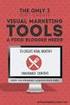 MANUAL DO USUÁRIO 1 Sumário Tela de Login... 3 Tela Inicial do Sistema... 3 Pesquisando um Documento... 4 Gerando um Documento... 4 Visualizando um Documento... 5 Botões Complementares... 5 Filtros...
MANUAL DO USUÁRIO 1 Sumário Tela de Login... 3 Tela Inicial do Sistema... 3 Pesquisando um Documento... 4 Gerando um Documento... 4 Visualizando um Documento... 5 Botões Complementares... 5 Filtros...
Manual de Utilização do Webmail v1.1
 Manual de Utilização do Webmail v1.1 (mail.ufvjm.edu.br) 1 Sumário Como Fazer o Login...3 Como Alterar a Senha...4 Como Enviar um E-mail...5 Como Criar uma Assinatura de E-mail...11 Como Criar Filtros...13
Manual de Utilização do Webmail v1.1 (mail.ufvjm.edu.br) 1 Sumário Como Fazer o Login...3 Como Alterar a Senha...4 Como Enviar um E-mail...5 Como Criar uma Assinatura de E-mail...11 Como Criar Filtros...13
Guia do Usuário da Mídia SUD (ios)
 Guia do Usuário da Mídia SUD (ios) Introdução O aplicativo Mídia SUD foi projetado para ajudá-lo a organizar apresentações usando vários tipos de mídia nas lições de domingo ou na noite familiar. Esse
Guia do Usuário da Mídia SUD (ios) Introdução O aplicativo Mídia SUD foi projetado para ajudá-lo a organizar apresentações usando vários tipos de mídia nas lições de domingo ou na noite familiar. Esse
Gerenciador USB B.L.U.E. Som Maior Pro. Versão 4.1
 Gerenciador USB B.L.U.E. Som Maior Pro Versão 4.1 O Gerenciador é um Software para ambiente Windows que trabalha em conjunto com o B.L.U.E. Som Maior Pro, através de uma conexão USB ou por uma rede Wireless
Gerenciador USB B.L.U.E. Som Maior Pro Versão 4.1 O Gerenciador é um Software para ambiente Windows que trabalha em conjunto com o B.L.U.E. Som Maior Pro, através de uma conexão USB ou por uma rede Wireless
MANUAL DO PORTAL ACADÊMICO (PROFESSORES)
 MANUAL DO PORTAL ACADÊMICO (PROFESSORES) Passo a passo do Portal Acadêmico http://portal.ubec.edu.br/csc/ UBEC - Para servir com qualidade SUMÁRIO Objetivo Manual do Portal Acadêmico... 03 Navegadores...
MANUAL DO PORTAL ACADÊMICO (PROFESSORES) Passo a passo do Portal Acadêmico http://portal.ubec.edu.br/csc/ UBEC - Para servir com qualidade SUMÁRIO Objetivo Manual do Portal Acadêmico... 03 Navegadores...
FAQ Perguntas Frequentes
 FAQ Perguntas Frequentes 1. COMO ACESSO A PLATAFORMA DE ENSINO?... 2 2. ESQUECI MEU LOGIN E SENHA, E AGORA?... 4 3. COMO EU ALTERO MEU PERFIL NA PLATAFORMA?... 5 4. COMO FAÇO PARA ALTERAR MINHA SENHA?...
FAQ Perguntas Frequentes 1. COMO ACESSO A PLATAFORMA DE ENSINO?... 2 2. ESQUECI MEU LOGIN E SENHA, E AGORA?... 4 3. COMO EU ALTERO MEU PERFIL NA PLATAFORMA?... 5 4. COMO FAÇO PARA ALTERAR MINHA SENHA?...
Assinador de Documentos Vara de Execuções Penais
 Manual do Usuário Assinador de Documentos Vara de Execuções Penais PROJUDI Template Versão 1.1 SUMÁRIO 1. Requisitos Básicos... 3 2. Atualizar Versão do Java... 3 Verificar e Atualizar a Versão do Java...
Manual do Usuário Assinador de Documentos Vara de Execuções Penais PROJUDI Template Versão 1.1 SUMÁRIO 1. Requisitos Básicos... 3 2. Atualizar Versão do Java... 3 Verificar e Atualizar a Versão do Java...
Instalação do sistema Precision NF-e Versão 1.00
 Instalação do sistema Precision NF-e Versão 1.00 Desenvolvido por Maggiore em 11/2016 Sumário 1 Download do instalador do sistema... 3 2 Instalação do sistema... 6 3 Desinstalação do Firebird... 10 4 Configuração
Instalação do sistema Precision NF-e Versão 1.00 Desenvolvido por Maggiore em 11/2016 Sumário 1 Download do instalador do sistema... 3 2 Instalação do sistema... 6 3 Desinstalação do Firebird... 10 4 Configuração
Mconf - Novo sistema de webconferência da RNP
 1 Mconf - Novo sistema de webconferência da RNP Sumário Recursos Básicos para acessar e participar da conferência web 2 Acessando uma sala de Teste do sistema de conferência web Mconf 3 Acessando uma sala
1 Mconf - Novo sistema de webconferência da RNP Sumário Recursos Básicos para acessar e participar da conferência web 2 Acessando uma sala de Teste do sistema de conferência web Mconf 3 Acessando uma sala
Manual de Utilização do software Colacril Office para criação e impressão de etiquetas. Manual de Utilização
 Manual de Utilização do software Colacril Office para criação e impressão de etiquetas. Manual de Utilização Conteúdo Colacril Office... 3 Instalação do Colacril... 3 Inicialização do Colacril Office...
Manual de Utilização do software Colacril Office para criação e impressão de etiquetas. Manual de Utilização Conteúdo Colacril Office... 3 Instalação do Colacril... 3 Inicialização do Colacril Office...
Plataforma de Jogos e Programas Manual de Instalação e Utilização
 VERSÃO 2.50.25.37 MANUAL DE INSTALAÇÃO E ULTILIZAÇÃO Desenvolvido por: Jones Rodrigues Rodrigo Silveira 1 Índice 1. Objetivo do Manual... 02 2. Requisitos... 02 3. Download... 03 4. Instalação... 04 5.
VERSÃO 2.50.25.37 MANUAL DE INSTALAÇÃO E ULTILIZAÇÃO Desenvolvido por: Jones Rodrigues Rodrigo Silveira 1 Índice 1. Objetivo do Manual... 02 2. Requisitos... 02 3. Download... 03 4. Instalação... 04 5.
GUIA GPS Quatro Rodas
 GUIA GPS Quatro Rodas Tutorial de soluções rápidas Introdução Objetivo: Suprir as necessidades de conhecimento sobre os produtos Aquarius Brasil junto a você, nosso cliente. Campo de aplicação: Este documento
GUIA GPS Quatro Rodas Tutorial de soluções rápidas Introdução Objetivo: Suprir as necessidades de conhecimento sobre os produtos Aquarius Brasil junto a você, nosso cliente. Campo de aplicação: Este documento
Tutorial de acesso por dispositivos móveis.
 COMANDO DA AERONÁUTICA COMANDO GERAL DE APOIO DIRETORIA DE TECNOLOGIA DA INFORMAÇÃO CENTRO DE COMPUTAÇÃO DA AERONÁUTICA DO RIO DE JANEIRO Tutorial de acesso por dispositivos móveis. Rio de Janeiro - CCARJ
COMANDO DA AERONÁUTICA COMANDO GERAL DE APOIO DIRETORIA DE TECNOLOGIA DA INFORMAÇÃO CENTRO DE COMPUTAÇÃO DA AERONÁUTICA DO RIO DE JANEIRO Tutorial de acesso por dispositivos móveis. Rio de Janeiro - CCARJ
1. Acesso Portal do Discente Atualizar Foto e Perfil Meus Dados Pessoais Minhas Notas... 7
 Sumário 1. Acesso... 3 2. Portal do Discente... 4 3. Atualizar Foto e Perfil... 5 4. Meus Dados Pessoais... 6 5. Minhas Notas... 7 6. Atestado de Matrícula... 8 7. Histórico... 9 8. Declaração de Vínculo...
Sumário 1. Acesso... 3 2. Portal do Discente... 4 3. Atualizar Foto e Perfil... 5 4. Meus Dados Pessoais... 6 5. Minhas Notas... 7 6. Atestado de Matrícula... 8 7. Histórico... 9 8. Declaração de Vínculo...
GUIA RÁPIDO PARA PETICIONAMENTO ON LINE
 1. Antes de acessar o Sistema: 1.1 Verificar navegador instalado usar Mozilla Firefox Se não estiver, faça o download aqui: http://br.mozdev.org/ Após o download, instale o programa. 1.2 Verificar se Java
1. Antes de acessar o Sistema: 1.1 Verificar navegador instalado usar Mozilla Firefox Se não estiver, faça o download aqui: http://br.mozdev.org/ Após o download, instale o programa. 1.2 Verificar se Java
Tutorial de Instalação do Cliente Jabber
 Universidade Federal do Rio Grande do Norte Escola de Música Núcleo de Tecnologia da Informação Tutorial de Instalação do Cliente Jabber 1. Objetivo Este tutorial tem como objetivo mostrar, de maneira
Universidade Federal do Rio Grande do Norte Escola de Música Núcleo de Tecnologia da Informação Tutorial de Instalação do Cliente Jabber 1. Objetivo Este tutorial tem como objetivo mostrar, de maneira
Outlook Web App (OWA)
 Outlook Web App (OWA) 2010 Índice 1. O que é o Outlook Web App (OWA) 2010?... 3 2. Como acessar o OWA:... 3 3. Como navegar no OWA... 5 4. As seções do OWA... 5 5. O painel de mensagens OWA... 6 5.1 Como
Outlook Web App (OWA) 2010 Índice 1. O que é o Outlook Web App (OWA) 2010?... 3 2. Como acessar o OWA:... 3 3. Como navegar no OWA... 5 4. As seções do OWA... 5 5. O painel de mensagens OWA... 6 5.1 Como
BAIXA DO CERTIFICADO DIGITAL SERPRO MOZILLA FIREFOX GOOGLE CHROME INTERNET EXPLORER SOLUTI
 BAIXA DO CERTIFICADO DIGITAL SERPRO MOZILLA FIREFOX GOOGLE CHROME INTERNET EXPLORER SOLUTI INSTALAÇÃO DO CERTIFICADO CERTIFICADO MODELO A1 INSTALAÇÃO NO REPOSITÓRIO DO WINDOWS INSTALAÇÃO NO REPOSITÓRIO
BAIXA DO CERTIFICADO DIGITAL SERPRO MOZILLA FIREFOX GOOGLE CHROME INTERNET EXPLORER SOLUTI INSTALAÇÃO DO CERTIFICADO CERTIFICADO MODELO A1 INSTALAÇÃO NO REPOSITÓRIO DO WINDOWS INSTALAÇÃO NO REPOSITÓRIO
Introdução à Informática. Professor: Francisco Ary
 Professor: Francisco Ary O que vimos na ultima aula: O que é Software? parte lógica de um sistema computacional; sequência de instruções interpretada e executada por um computador(processador); Principais
Professor: Francisco Ary O que vimos na ultima aula: O que é Software? parte lógica de um sistema computacional; sequência de instruções interpretada e executada por um computador(processador); Principais
Noções básicas do SAP Business One Tópico: Guia de introdução
 -Soluções Unidade: Noções básicas do SAP Business One Tópico: Guia de introdução Ao concluir este exercício, você estará apto a: Efetuar logon no SAP Business One Definir parâmetros de exibição Configurar
-Soluções Unidade: Noções básicas do SAP Business One Tópico: Guia de introdução Ao concluir este exercício, você estará apto a: Efetuar logon no SAP Business One Definir parâmetros de exibição Configurar
Novidades no Windows 8.1
 Novidades no Windows 8. Conteúdo. Introdução... 4. Guia de Referência Rápida I Tela Inicial... 5. Guia de Referência Rápida II Tela de Aplicativos... 6 4. Guia de Referência Rápida III Modo de Exibição
Novidades no Windows 8. Conteúdo. Introdução... 4. Guia de Referência Rápida I Tela Inicial... 5. Guia de Referência Rápida II Tela de Aplicativos... 6 4. Guia de Referência Rápida III Modo de Exibição
Instruções de Acesso ao Portal Acadêmico
 Para acessar o Portal Acadêmico: Utilizar apenas o navegador Internet Explorer, pois somente este está homologado pelo fabricante para utilização do sistema; Desativar o bloqueador de Pop-ups no Internet
Para acessar o Portal Acadêmico: Utilizar apenas o navegador Internet Explorer, pois somente este está homologado pelo fabricante para utilização do sistema; Desativar o bloqueador de Pop-ups no Internet
ENVIO DE . Envio de AMBIENTE VIRTUAL DE APRENDIZAGEM TUTORIAL DO. Autor(es) Scarlat Pâmela Silva
 TUTORIAL DO ENVIO DE E-MAIL AMBIENTE VIRTUAL DE APRENDIZAGEM Envio de E-mail Autor(es) Scarlat Pâmela Silva 1 1. E-mail 2. Como enviar um e-mail. 2 1. E-mail Utilizar o AVA 1, Ambiente Virtual de Aprendizagem,
TUTORIAL DO ENVIO DE E-MAIL AMBIENTE VIRTUAL DE APRENDIZAGEM Envio de E-mail Autor(es) Scarlat Pâmela Silva 1 1. E-mail 2. Como enviar um e-mail. 2 1. E-mail Utilizar o AVA 1, Ambiente Virtual de Aprendizagem,
Manual de Acesso ao Ambiente Usuário: Aluno
 Manual de Acesso ao Ambiente Usuário: Aluno Índice 1. Objetivo. 2. Sobre o Ambiente Virtual de Aprendizagem. 3. Como acessar o Ambiente Virtual de Aprendizagem. 4. Como visualizar as disciplinas disponíveis
Manual de Acesso ao Ambiente Usuário: Aluno Índice 1. Objetivo. 2. Sobre o Ambiente Virtual de Aprendizagem. 3. Como acessar o Ambiente Virtual de Aprendizagem. 4. Como visualizar as disciplinas disponíveis
Fale Conosco MT Última Atualização 23/07/2015
 Fale Conosco MT-611-00002-7 Última Atualização 23/07/2015 I. Objetivos Após este módulo de capacitação você será capaz de: 1. Abrir um chamado para relacionamento com o Cadastro de Fornecedores através
Fale Conosco MT-611-00002-7 Última Atualização 23/07/2015 I. Objetivos Após este módulo de capacitação você será capaz de: 1. Abrir um chamado para relacionamento com o Cadastro de Fornecedores através
TUTORIAL UTILIZAÇÃO XOOPS UEFS. AEI - Gerência de Suporte
 TUTORIAL UTILIZAÇÃO XOOPS UEFS AEI - Gerência de Suporte Efetuando Login Acesse a URL desejada acrescentando /user.php ao final. Exemplo: degustacao.exemplo.uefs.br/user.php 3. Na área Login do sistema
TUTORIAL UTILIZAÇÃO XOOPS UEFS AEI - Gerência de Suporte Efetuando Login Acesse a URL desejada acrescentando /user.php ao final. Exemplo: degustacao.exemplo.uefs.br/user.php 3. Na área Login do sistema
1 Instalar navegador Google Chrome através deste link https://www.google.com/chrome?hl=pt-br (clique)
 DIRETORIA DE ENSINO DA REGIÃO DE SÃO VICENTE Núcleo Pedagógico Formação continuada de professores coordenadores TUTORIAL PARA USO DE RECURSOS TECNOLÓGICOS APRENDIDOS NOS DOIS PRIMEIROS ENCONTROS PARA BAIXAR
DIRETORIA DE ENSINO DA REGIÃO DE SÃO VICENTE Núcleo Pedagógico Formação continuada de professores coordenadores TUTORIAL PARA USO DE RECURSOS TECNOLÓGICOS APRENDIDOS NOS DOIS PRIMEIROS ENCONTROS PARA BAIXAR
MANUAL DE INSTALAÇÃO ProGRAB - Programação em Gestão por Resultados da Atenção Básica
 Ministério da Saúde Secretaria de Atenção à Saúde Departamento de Atenção Básica Coordenação de Gestão da Atenção Básica MANUAL DE INSTALAÇÃO ProGRAB - Programação em Gestão por Resultados da Atenção Básica
Ministério da Saúde Secretaria de Atenção à Saúde Departamento de Atenção Básica Coordenação de Gestão da Atenção Básica MANUAL DE INSTALAÇÃO ProGRAB - Programação em Gestão por Resultados da Atenção Básica
NÚCLEO DE TECNOLOGIAS EDUCACIONAIS DE NOVA ANDRADINA O USO DO SOFTWARE HOT POTATOES
 NÚCLEO DE TECNOLOGIAS EDUCACIONAIS DE NOVA ANDRADINA O USO DO SOFTWARE HOT POTATOES Multiplicadora Pedagógica: Karina Apª Bastos Martins de Castro O que é o Hot Potatoes? O Hot Potatoes é um software educacional
NÚCLEO DE TECNOLOGIAS EDUCACIONAIS DE NOVA ANDRADINA O USO DO SOFTWARE HOT POTATOES Multiplicadora Pedagógica: Karina Apª Bastos Martins de Castro O que é o Hot Potatoes? O Hot Potatoes é um software educacional
SISTEMA OPERACIONAL WINDOWS PHONE
 Manual do Usuário SISTEMA OPERACIONAL WINDOWS PHONE Copyright GVT 2015 1 Versão 1.4.2 www.gvtcloud.com.br 1 Cloud... 3 2 Instalação do Cloud... 4 3 Configuração e uso dos componentes Cloud... 7 3.1 Tela
Manual do Usuário SISTEMA OPERACIONAL WINDOWS PHONE Copyright GVT 2015 1 Versão 1.4.2 www.gvtcloud.com.br 1 Cloud... 3 2 Instalação do Cloud... 4 3 Configuração e uso dos componentes Cloud... 7 3.1 Tela
Tela de Navegação Segura. Como atualizar seu Software VesselView. Consulta automática de Wi-Fi. Usar o cartão micro SD. Seção 1 - Introdução
 Tela de Navegação Segura Cada vez que o VesselView é acionado, depois de um encerramento completo de 30 segundos ou mais, uma tela contendo avisos sobre a segurança de navegação é exibida para o operador.
Tela de Navegação Segura Cada vez que o VesselView é acionado, depois de um encerramento completo de 30 segundos ou mais, uma tela contendo avisos sobre a segurança de navegação é exibida para o operador.
Primeiro enviar o SMS para configurar o IP da plataforma 1818
 MANUAL DE USO DA PLATAFORMA DE RASTREAMENTO SECUMORE1818 STARMAP Se seu rastreador foi registrado na plataforma GPS228 ele já está também registrado na nova plataforma 1818. Se você solicitou o registro
MANUAL DE USO DA PLATAFORMA DE RASTREAMENTO SECUMORE1818 STARMAP Se seu rastreador foi registrado na plataforma GPS228 ele já está também registrado na nova plataforma 1818. Se você solicitou o registro
Explorando a Internet
 ConReDIs: Construção de Redes sociais para Idosos Internet: a grande rede digital Explorando a Internet Autoras: Leticia Machado Sabrina E. A. Da Luz Sibele Pedroso Loss Começaremos hoje a descobrir muito
ConReDIs: Construção de Redes sociais para Idosos Internet: a grande rede digital Explorando a Internet Autoras: Leticia Machado Sabrina E. A. Da Luz Sibele Pedroso Loss Começaremos hoje a descobrir muito
Localizador de Defeitos
 Manual de Instalação Rev. 4 Índice Índice...2 1 - Software...3 1.1 - Instalação...3 2 - Driver de comunicação...5 2.1 - Windows XP...5 2.2 - Windows Vista...7 2.3 - Windows 7...10 2.4 - Windows 8...13
Manual de Instalação Rev. 4 Índice Índice...2 1 - Software...3 1.1 - Instalação...3 2 - Driver de comunicação...5 2.1 - Windows XP...5 2.2 - Windows Vista...7 2.3 - Windows 7...10 2.4 - Windows 8...13
MANUAL DE PROCEDIMENTOS - UTILIZAÇÃO DO APLICATIVO TICOMIA COMERCIAL FRANQUEADO MP CL UN 02-00
 Objetivo... 3 Procedimentos... 4 1. ipad... 4 1.1. Instruções Gerais... 4 1.2. Informações sobre as telas... 4 2. Android... 6 2.1. Instruções Gerais... 6 2.2. Informações Sobre as Telas... 6 Departamento
Objetivo... 3 Procedimentos... 4 1. ipad... 4 1.1. Instruções Gerais... 4 1.2. Informações sobre as telas... 4 2. Android... 6 2.1. Instruções Gerais... 6 2.2. Informações Sobre as Telas... 6 Departamento
Manual do Usuário Vivo Sync. Manual do Usuário PORTAL WEB. Versão Copyright Vivo
 Manual do Usuário PORTAL WEB Versão 1.7.5 Copyright Vivo 2016 http://vivosync.com.br 1 1 O que é Vivo Sync?... 4 2 Como acessar o Vivo Sync Portal Web?... 5 3 Como funciona o Vivo Sync Portal Web?... 6
Manual do Usuário PORTAL WEB Versão 1.7.5 Copyright Vivo 2016 http://vivosync.com.br 1 1 O que é Vivo Sync?... 4 2 Como acessar o Vivo Sync Portal Web?... 5 3 Como funciona o Vivo Sync Portal Web?... 6
AMBIENTE VIRTUAL DE APRENDIZAGEM MOODLE MANUAL DO ALUNO
 Associação Educacional Santa Rita Coordenadoria de Ensino à Distância AMBIENTE VIRTUAL DE APRENDIZAGEM MOODLE MANUAL DO ALUNO COORDENAÇÃO DE EAD E EQUIPE DE TI MARÇO DE 2017 Av. Jaçanã, 648 Jaçanã - São
Associação Educacional Santa Rita Coordenadoria de Ensino à Distância AMBIENTE VIRTUAL DE APRENDIZAGEM MOODLE MANUAL DO ALUNO COORDENAÇÃO DE EAD E EQUIPE DE TI MARÇO DE 2017 Av. Jaçanã, 648 Jaçanã - São
Bomgar Connect Console de Suporte Técnico Android 2.2.6
 Bomgar Connect Console de Suporte Técnico Android 2.2.6 TC: 8/18/2016 Conteúdo Console de Suporte Técnico Connect para Android 3 Instale o Console de Suporte Técnico em Android Connect 4 Logon no Console
Bomgar Connect Console de Suporte Técnico Android 2.2.6 TC: 8/18/2016 Conteúdo Console de Suporte Técnico Connect para Android 3 Instale o Console de Suporte Técnico em Android Connect 4 Logon no Console
Introdução a Tecnologia da Informação
 Introdução a Tecnologia da Informação Informática Básica Sistema Operacional Prof. Jonatas Bastos Sistema Operacional p Principal software do computador; p Viabiliza o funcionamento do hardware do computador
Introdução a Tecnologia da Informação Informática Básica Sistema Operacional Prof. Jonatas Bastos Sistema Operacional p Principal software do computador; p Viabiliza o funcionamento do hardware do computador
Procedimentos para Instalação Sisloc (Estação de Trabalho)
 Procedimentos para Instalação Sisloc (Estação de Trabalho) Sumário: 1. Informações Gerais... 3 2. Instalação do Sisloc... 3 Passo a passo... 3 1. Informações Gerais Os procedimentos deste manual mostram
Procedimentos para Instalação Sisloc (Estação de Trabalho) Sumário: 1. Informações Gerais... 3 2. Instalação do Sisloc... 3 Passo a passo... 3 1. Informações Gerais Os procedimentos deste manual mostram
TUTORIAL PORTAL DO ALUNO
 TUTORIAL PORTAL DO ALUNO SUMÁRIO Acesso ao Portal Fazendo o login...03 Página principal (menu)...04 Acesso ao Educacional (disciplinas e faltas)...06 Visualização de Materiais...06 Links...07 Dúvidas frequentes...09
TUTORIAL PORTAL DO ALUNO SUMÁRIO Acesso ao Portal Fazendo o login...03 Página principal (menu)...04 Acesso ao Educacional (disciplinas e faltas)...06 Visualização de Materiais...06 Links...07 Dúvidas frequentes...09
Como utilizar o Tux Paint
 1 Curso de Formação de Professores em Tecnologia de Informação e de Comunicação Acessível Como utilizar o Tux Paint Software de desenho voltado a crianças alfabetizadas ou não. PASSO 1 INTRODUÇÃO O Tux
1 Curso de Formação de Professores em Tecnologia de Informação e de Comunicação Acessível Como utilizar o Tux Paint Software de desenho voltado a crianças alfabetizadas ou não. PASSO 1 INTRODUÇÃO O Tux
Manual de Acesso ao Opus
 Manual de Acesso ao Opus O Opus é o sistema oficial para lançamento e exposição da produção intelectual da UFMG, e tem como características principais: Professores e funcionários podem fazer diretamente
Manual de Acesso ao Opus O Opus é o sistema oficial para lançamento e exposição da produção intelectual da UFMG, e tem como características principais: Professores e funcionários podem fazer diretamente
GUIA Assinaturas de
 Pensando no novo posicionamento da empresa em relação ao mercado, elaboramos esse pequeno guia para que você possa utilizar a sua nova assinatura de email. Sua assinatura será enviada juntamente com este
Pensando no novo posicionamento da empresa em relação ao mercado, elaboramos esse pequeno guia para que você possa utilizar a sua nova assinatura de email. Sua assinatura será enviada juntamente com este
Instituto Federal de Ciência, Educação e Tecnologia de São Paulo
 Instituto Federal de Ciência, Educação e Tecnologia de São Paulo Tutorial para configuração da rede wireless em notebooks - 1 - Histórico do documento Autoria Data de revisão 22/09/2016 Número de versão
Instituto Federal de Ciência, Educação e Tecnologia de São Paulo Tutorial para configuração da rede wireless em notebooks - 1 - Histórico do documento Autoria Data de revisão 22/09/2016 Número de versão
WEB VIEWER - Versão 3.3.1
 WEB VIEWER - Versão 3.3.1 MANUAL DO USUÁRIO Elaborado por: Gustavo B. Teló em 13/08/12. 1. WEB VIEW O web view é um software que permite que o clientes da Unimed Grande Florianópolis possam visualizar
WEB VIEWER - Versão 3.3.1 MANUAL DO USUÁRIO Elaborado por: Gustavo B. Teló em 13/08/12. 1. WEB VIEW O web view é um software que permite que o clientes da Unimed Grande Florianópolis possam visualizar
Título: Como instalar e configurar o acesso ao sistema em um computador utilizado como estação?
 Título: Como instalar e configurar o acesso ao sistema em um computador utilizado como estação? 1 DOWNLOAD DO ARQUIVO DE INSTALAÇÃO: 1.1 - Para realizar o download do arquivo de instalação acesse o link
Título: Como instalar e configurar o acesso ao sistema em um computador utilizado como estação? 1 DOWNLOAD DO ARQUIVO DE INSTALAÇÃO: 1.1 - Para realizar o download do arquivo de instalação acesse o link
Requisitos do Sistema
 PJ8D - 017 ProJuris 8 Office Requisitos do Sistema PJ8D - 017 P á g i n a 1 Sumario Sumario... 1 Capítulo I Manual de instalação... 2 1.2 Instalação do ProJuris 8... 3 1.3 Conexão com o banco de dados...
PJ8D - 017 ProJuris 8 Office Requisitos do Sistema PJ8D - 017 P á g i n a 1 Sumario Sumario... 1 Capítulo I Manual de instalação... 2 1.2 Instalação do ProJuris 8... 3 1.3 Conexão com o banco de dados...
Laboratório de Ciências Computação
 Laboratório de Ciências Computação APP Inventor https://goo.gl/bx1ezt 1 Dispositivos Móveis e Plataformas Os dispositivos móveis fazem parte de nosso dia a dia e nos permitem aplicar a computação de forma
Laboratório de Ciências Computação APP Inventor https://goo.gl/bx1ezt 1 Dispositivos Móveis e Plataformas Os dispositivos móveis fazem parte de nosso dia a dia e nos permitem aplicar a computação de forma
SISTEMA DO ORGANOGRAMA DA UFF. Manual do Usuário
 SISTEMA DO ORGANOGRAMA DA UFF Manual do Usuário Março 2008 Sumário 1. Introdução... 3 2. Requisitos Necessários... 3 3. Consultas Públicas... 4 4. Acesso às Funcionalidades de Cadastro... 10 2 1. Introdução
SISTEMA DO ORGANOGRAMA DA UFF Manual do Usuário Março 2008 Sumário 1. Introdução... 3 2. Requisitos Necessários... 3 3. Consultas Públicas... 4 4. Acesso às Funcionalidades de Cadastro... 10 2 1. Introdução
MANUAL DE FUNCIONAMENTO DO SISMOURA PARA MICROTERMINAIS SHELLBY 915
 MANUAL DE FUNCIONAMENTO DO SISMOURA PARA MICROTERMINAIS SHELLBY 915 1. Base do Microterminal O Microterminal Shellby faz sua comunicação através de rádio frequência, ou seja, uma base é conectada no servidor
MANUAL DE FUNCIONAMENTO DO SISMOURA PARA MICROTERMINAIS SHELLBY 915 1. Base do Microterminal O Microterminal Shellby faz sua comunicação através de rádio frequência, ou seja, uma base é conectada no servidor
TUTORIAL DE ADAPTAÇÃO AO NOVO WEBMAIL DA FUNDAÇÃO UNIVERSIDADE FEDERAL DE MATO GROSSO DO SUL
 TUTORIAL DE ADAPTAÇÃO AO NOVO WEBMAIL DA FUNDAÇÃO UNIVERSIDADE FEDERAL DE MATO GROSSO DO SUL Tutorial realizado pelo Núcleo de Tecnologia da Informação Tutorial Adaptação Webmail UFMS Sumário 1) Enviar
TUTORIAL DE ADAPTAÇÃO AO NOVO WEBMAIL DA FUNDAÇÃO UNIVERSIDADE FEDERAL DE MATO GROSSO DO SUL Tutorial realizado pelo Núcleo de Tecnologia da Informação Tutorial Adaptação Webmail UFMS Sumário 1) Enviar
Guia Rápido Aplicativo TecViewer. Compatível com toda linha T1/THK. Obrigado pela preferência!
 Guia Rápido Aplicativo TecViewer Versão 1.0 Compatível com toda linha T1/THK Obrigado pela preferência! Tenha certeza de que estamos sempre trabalhando com empenho para entregar a você equipamentos e serviços
Guia Rápido Aplicativo TecViewer Versão 1.0 Compatível com toda linha T1/THK Obrigado pela preferência! Tenha certeza de que estamos sempre trabalhando com empenho para entregar a você equipamentos e serviços
Assistente de Instalação & Manual do Usuário
 Assistente de Instalação & Manual do Usuário Índice GfK Digital Trends App... 2 Requisitos de Sistema... 2 Fazendo o download pelo Microsoft Internet Explorer... 2 Instalação... 3 Assistente de Instalação...
Assistente de Instalação & Manual do Usuário Índice GfK Digital Trends App... 2 Requisitos de Sistema... 2 Fazendo o download pelo Microsoft Internet Explorer... 2 Instalação... 3 Assistente de Instalação...
Manual de Utilização do Portal SAR
 Manual do Usuário Manual de Utilização do Portal SAR SAR Template Versão 1.1 SUMÁRIO 1. Introdução... 3 2. Instalação do Serviço de Aplicações Remotas (SAR)... 4 Acesso Remoto Verificação da Versão do
Manual do Usuário Manual de Utilização do Portal SAR SAR Template Versão 1.1 SUMÁRIO 1. Introdução... 3 2. Instalação do Serviço de Aplicações Remotas (SAR)... 4 Acesso Remoto Verificação da Versão do
TECLAS DE ATALHO POWER POINT 2010
 TECLAS DE ATALHO POWER POINT 2010 Ctrl + Shift + F - Abre configurações de fonte para um texto que estiver selecionado. Shift + F6 - Mostra um painel lateral com os slides ou tópicos Ctrl + Shift + > -
TECLAS DE ATALHO POWER POINT 2010 Ctrl + Shift + F - Abre configurações de fonte para um texto que estiver selecionado. Shift + F6 - Mostra um painel lateral com os slides ou tópicos Ctrl + Shift + > -
UNIVERSIDADE FEDERAL DO RIO GRANDE DO NORTE SISTEMA DE BIBLIOTECAS BIBLIOTECA CENTRAL ZILA MAMEDE
 TUTORIAL ACESSO AOS LIVROS DIGITAIS DA UFRN (http://www.portaldapesquisa.com.br/ufrn) Os alunos, professores e demais servidores da UFRN, com cadastro em algum dos sistemas da universidade SIGAA, SIPAC
TUTORIAL ACESSO AOS LIVROS DIGITAIS DA UFRN (http://www.portaldapesquisa.com.br/ufrn) Os alunos, professores e demais servidores da UFRN, com cadastro em algum dos sistemas da universidade SIGAA, SIPAC
Manual Aplicativo. Visonic Go
 Manual Aplicativo Visonic Go 1 Índice Instalação do Aplicativo... 3 Configuração do Aplicativo... 5 Alteração de Dados do Painel... 8 Excluir Cadastro de Painel... 9 Conexão com o Painel... 10 Funcionamento
Manual Aplicativo Visonic Go 1 Índice Instalação do Aplicativo... 3 Configuração do Aplicativo... 5 Alteração de Dados do Painel... 8 Excluir Cadastro de Painel... 9 Conexão com o Painel... 10 Funcionamento
APRESENTAÇÃO... 3 IGEO... 3 ACESSO AO SISTEMA... 4 MANUAL DO USUÁRIO... 4 FUNCIONALIDADES... 5 NAVEGAÇÃO E CONSULTA... 5 MANIPULAÇÃO DE CAMADAS...
 Sumário APRESENTAÇÃO... 3 IGEO... 3 FUNCIONALIDADES COMUNS AOS USUÁRIOS E ADMINISTRADOR ACESSO AO SISTEMA... 4 ACESSANDO O SISTEMA VIA WEB... 4 MANUAL DO USUÁRIO... 4 FUNCIONALIDADES... 5 NAVEGAÇÃO E CONSULTA...
Sumário APRESENTAÇÃO... 3 IGEO... 3 FUNCIONALIDADES COMUNS AOS USUÁRIOS E ADMINISTRADOR ACESSO AO SISTEMA... 4 ACESSANDO O SISTEMA VIA WEB... 4 MANUAL DO USUÁRIO... 4 FUNCIONALIDADES... 5 NAVEGAÇÃO E CONSULTA...
Manual para atualização do portal do CNPq - versão 1.0 Programas
 Manual para atualização do portal do CNPq - versão 1.0 Programas Sumário 1. INTRODUÇÃO... 3 1.1. Finalidade... 3 2. METAS E RESTRIÇÕES PARA ATUALIZAÇÃO... 3 2.1. Metas... 3 2.2. Restrições... 3 3. ACESSANDO
Manual para atualização do portal do CNPq - versão 1.0 Programas Sumário 1. INTRODUÇÃO... 3 1.1. Finalidade... 3 2. METAS E RESTRIÇÕES PARA ATUALIZAÇÃO... 3 2.1. Metas... 3 2.2. Restrições... 3 3. ACESSANDO
Sumário. 1- Notícias. 1.1 Publicando uma nova notícia Blocos de edição
 O site desenvolvido pela SH3 é intuitivo, totalmente gerenciado através de um painel de administração. Nele o usuário responsável será mantenedor de todas as informações e configurações existentes, podendo
O site desenvolvido pela SH3 é intuitivo, totalmente gerenciado através de um painel de administração. Nele o usuário responsável será mantenedor de todas as informações e configurações existentes, podendo
Objetivos. Sistema Operativo em Ambiente Gráfico. Introdução às Tecnologias de Informação e Comunicação
 Objetivos Definir o conceito de Sistema Operativo Caracterizar os diferentes elementos do Ambiente de trabalho Explicar a finalidade da barra de tarefas Trabalhar ao mesmo tempo com várias janelas Definir
Objetivos Definir o conceito de Sistema Operativo Caracterizar os diferentes elementos do Ambiente de trabalho Explicar a finalidade da barra de tarefas Trabalhar ao mesmo tempo com várias janelas Definir
Alterar Encaminhamento de Processo
 Alterar Encaminhamento de Processo Sistema Módulo Usuários Perfil SIPAC Protocolo Usuários que possuem o perfil Gestor de Cadastro de Protocolo Gestor de Cadastro de Protocolo Última Atualização 19/11/2010
Alterar Encaminhamento de Processo Sistema Módulo Usuários Perfil SIPAC Protocolo Usuários que possuem o perfil Gestor de Cadastro de Protocolo Gestor de Cadastro de Protocolo Última Atualização 19/11/2010
BAIXA E INSTALAÇÃO DO CERTIFICADO DIGITAL. A3 em token
 BAIXA E INSTALAÇÃO DO CERTIFICADO DIGITAL A3 em token Sumário Orientações Iniciais... 3 1. Instalação do driver do Token... 4 2. Mozilla Firefox... 9 3. Acessando o sistema... 12 4. Baixando e Instalando
BAIXA E INSTALAÇÃO DO CERTIFICADO DIGITAL A3 em token Sumário Orientações Iniciais... 3 1. Instalação do driver do Token... 4 2. Mozilla Firefox... 9 3. Acessando o sistema... 12 4. Baixando e Instalando
Manual do Usuário V Universidade Federal do Pampa Núcleo de Tecnologia da Informação e comunicação NTIC 26/01/2015
 Manual do Usuário V.1.0.0 2015 Universidade Federal do Pampa Núcleo de Tecnologia da Informação e comunicação NTIC 26/01/2015 REITORA Ulrika Arns VICE-REITOR Almir Barros da Silva Santos Neto DIRETOR DO
Manual do Usuário V.1.0.0 2015 Universidade Federal do Pampa Núcleo de Tecnologia da Informação e comunicação NTIC 26/01/2015 REITORA Ulrika Arns VICE-REITOR Almir Barros da Silva Santos Neto DIRETOR DO
Tutorial para Usuários. Preenchimento de um template pelo Usuário e fluxo de aprovação
 Tutorial para Usuários Preenchimento de um template pelo Usuário e fluxo de aprovação Para logar no sitema, é necessário acessá-lo através do endereço www.templatetrack.com, preencher o campo login (com
Tutorial para Usuários Preenchimento de um template pelo Usuário e fluxo de aprovação Para logar no sitema, é necessário acessá-lo através do endereço www.templatetrack.com, preencher o campo login (com
Manual Telemetria - Horímetro
 Sumário Apresentação... 2 Home... 2 Definição do Idioma... 3 Telemetria Horímetro... 4 Sensores... 5 Faixas Horímetro... 5 Configura Faixa Sensor... 14 Detalhado Período... 21 Consolidado Dia... 26 Consolidado
Sumário Apresentação... 2 Home... 2 Definição do Idioma... 3 Telemetria Horímetro... 4 Sensores... 5 Faixas Horímetro... 5 Configura Faixa Sensor... 14 Detalhado Período... 21 Consolidado Dia... 26 Consolidado
Manual de acesso ao SAC Flaydel
 SAC Flaydel 1 Manual de acesso ao SAC Flaydel versão 1.04.0 jan17 SAC Flaydel 2 1. Acesso ao Site O acesso pode ser feito de duas formas: 1.1 Direto Utilize o endereço: http://www.flaydel.srv.br/fdchat/default.aspx
SAC Flaydel 1 Manual de acesso ao SAC Flaydel versão 1.04.0 jan17 SAC Flaydel 2 1. Acesso ao Site O acesso pode ser feito de duas formas: 1.1 Direto Utilize o endereço: http://www.flaydel.srv.br/fdchat/default.aspx
MICROSOFT WINDOWS XP
 MICROSOFT WINDOWS XP ÍNDICE CAPÍTULO 1 HISTÓRIA DO COMPUTADOR...7 O COMPUTADOR...8 CAPÍTULO 2 O WINDOWS...12 UTILIZANDO O MOUSE E O TECLADO...15 CAPÍTULO 3 ÁREA DE TRABALHO DO WINDOWS...20 BARRA DE TAREFAS...21
MICROSOFT WINDOWS XP ÍNDICE CAPÍTULO 1 HISTÓRIA DO COMPUTADOR...7 O COMPUTADOR...8 CAPÍTULO 2 O WINDOWS...12 UTILIZANDO O MOUSE E O TECLADO...15 CAPÍTULO 3 ÁREA DE TRABALHO DO WINDOWS...20 BARRA DE TAREFAS...21
